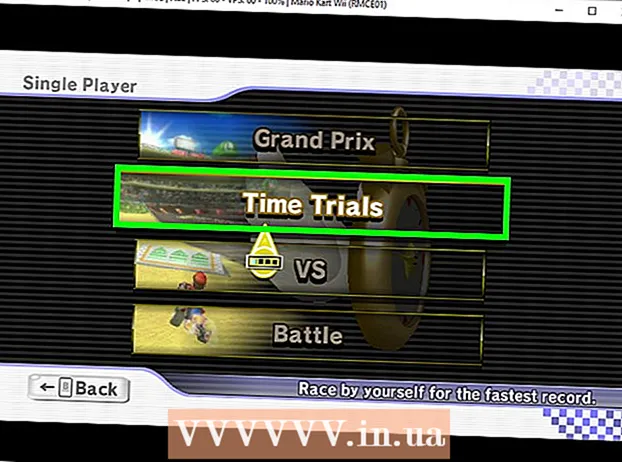Муаллиф:
John Stephens
Санаи Таъсис:
2 Январ 2021
Навсозӣ:
2 Июл 2024

Мундариҷа
Ин wikiHow ба шумо чӣ гуна пайдо кардани калиди маҳсулотро барои версияи Microsoft Office-и шумо меомӯзонад.
Қадамҳо
Усули 1 аз 2: Microsoft Office 365, 2016, 2013 ва 2011
Ба мактубҳои электронӣ ва ҳуҷҷатҳои шахсӣ нигоҳ кунед. Версияҳои нави Office 25 аломати пурраи калиди маҳсулотро дар формати хондании компютер нигоҳ намедоранд. Усули беҳтарини дидани калиди маҳсулот ҷустуҷӯи квитансияи электронӣ (агар онлайн харидорӣ карда шавад) ё бастабандии маҳсулот (агар шумо аз мағоза харида бошед) мебошад.
- Агар компютер бо версияи ба қайд гирифташудаи Office ворид шуда бошад, рамз метавонад дар стикери голограмма дар ягон ҷои дастгоҳ чоп карда шавад.
- Агар шумо диски аслӣ ё бастабандӣ дошта бошед, стикер ё тегиеро, ки рамзро дар бар мегирад, ҷустуҷӯ кунед.
- Агар шумо нармафзорро аз Дӯкони Microsoft харида бошед, квитансияро дар почтаи электронӣ ҷустуҷӯ кунед. Дар квитансия калиди маҳсулотро дошта бошед.

Бо мағозаи онлайн муроҷиат кунед. Агар шумо квитансияи худро пайдо карда натавонед, шумо метавонед рамзро бо ворид шудан ба ҳисоби мағозаи худ пайдо кунед.- Агар шумо аз Дӯкони Microsoft нармафзор харида бошед, ин қадамҳоро иҷро кунед:
- Воридшавӣ ба ҳисоби шумо дар https://www.microsoftstore.com.
- Пахш кунед Таърихи фармоиш (Таърихи амалиёт).
- Фармоишро клик кунед.
- Пахш кунед Office насб кунед (Office насб кунед).
- Пахш кунед Салом. Биёед дафтари шуморо гирем (Салом. Дафтари худро гиред) барои нишон додани калид.
- Агар шумо Office-ро дар ҷои кор тавассути Microsoft HUP харида бошед, ин қадамҳоро иҷро кунед:
- Воридшавӣ https://microsofthup.com.
- Пахш кунед Таърихи фармоиш.
- Суроғаи почтаи электрониеро, ки барои харидани Office истифода мебаред, ворид кунед. Ба шумо паёми электронӣ ирсол карда мешавад, ки дар он пайванд мавҷуд аст.
- Истиноди почтаи электрониро клик кунед.
- Барои намоиши калид рақами фармоишро клик кунед.
- Агар шумо аз Дӯкони Microsoft нармафзор харида бошед, ин қадамҳоро иҷро кунед:

Ҳисоби Microsoft Office-и худро санҷед. Агар шумо Office-ро қаблан насб карда бошед ва калиди маҳсулотро истифода карда бошед, шумо бояд калидро дар маълумоти ҳисоби худ пайдо кунед:- Дастрасӣ https://stores.office.com/myaccount.
- Ба ҳисоби худ ворид шавед.
- Пахш кунед Аз диск насб кунед (Насб аз диск).
- Пахш кунед Ман диск дорам (Ман диск дорам).
- Пахш кунед Калиди маҳсулоти худро бинед (Ба калиди маҳсулот нигаред).

Бо дастгирии дастгирии Microsoft тамос гиред. Агар қадамҳои дигар натиҷа надиҳанд ва шумо шаҳодатномаи харидро дошта бошед, кӯшиш кунед бо Microsoft тамос гиред. Дастрасӣ https://support.microsoft.com/en-us/contactus ва клик кунед Сар кардан (Оғоз). таблиғ
Усули 2 аз 2: Microsoft Office 2010 ё 2007
Квитансияи почтаи электрониро тафтиш кунед. Агар шумо Office-ро аз мағозаи онлайн харидорӣ карда, онро ба компютери худ зеркашӣ карда бошед, шумо метавонед дар почтаи электронии квитансионии худ 25 аломатии пурраи калиди маҳсулоти худро пайдо кунед.
Бо мағозаи онлайн муроҷиат кунед. Агар шумо пакети офисро зеркашӣ карда бошед ва квитансияро надида бошед, шумо метавонед калиди маҳсулоти худро тавассути ворид шудан ба ҳисоби мағозаи худ пайдо кунед.
- Агар шумо маҷмӯаро аз River River харидорӣ карда бошед, шумо метавонед рамзро бо ворид шудан ба саҳифаи дастгирии онҳо ва интихоби худ дастрас кунед Чӣ тавр рақами силсилавии худро ё рамзи кушодани худро бигирам? (Чӣ гуна рақами силсилавии худро ё рамзи кушодани худро мегирам?). Барои гирифтани рамз танҳо дастурҳои дар экран буда амал кунед.
- Агар шумо аз Дӯкони Microsoft харида бошед, ин қадамҳоро иҷро кунед:
- Воридшавӣ ба ҳисоби шумо дар https://www.microsoftstore.com.
- Пахш кунед Таърихи фармоиш.
- Фармоишро клик кунед.
- Пахш кунед Office насб кунед.
- Пахш кунед Салом. Биёед дафтари шуморо гирем барои нишон додани калид.
Бастабанди маҳсулотро санҷед. Агар шумо диски Office-ро бо қуттӣ харида бошед, калиди маҳсулот одатан дар бастабандӣ аст. Агар шумо онро ёфта натавонед, ба дастурҳои қуттӣ нигаред, то калиди маҳсулоти худро дар интернет ҷустуҷӯ кунед.
- Агар версияи Office, ки бо калиди маҳсулот бо PIN омада бошад, шумо бояд дастрасӣ пайдо кунед https://office.com/getkey ва ба корт 27 аломати ададӣ ворид кунед.
Стикери голограммаро дар компютер санҷед. Агар компютери шумо ҳангоми харидани он насб шуда ва дар Office қаблан сабти ном шуда бошад, калиди маҳсулот метавонад дар стикери голограмма дар ягон ҷои дастгоҳ бошад.
LicenseCrawler -ро истифода баред (танҳо дар компютер). Агар қадамҳои дигар кор накунанд, шумо метавонед LicenseCrawler (ё ягон барномаи ҷустуҷӯи калидҳои ройгон) -ро барои рамзкушоӣ кардани калид истифода баред. Ин аст тарзи идома додан:
- Ба http://www.klinzmann.name/licensecrawler.htm гузаред ва зеркашӣ кунед.
- Яке аз пайвандҳоеро, ки дар зери сарлавҳаи ″ Portable-Version version (версияи портативӣ) пахш шудааст, клик кунед.
- Барои зеркашии файли .zip дастурҳои экранро иҷро кунед.
- Файлро гиред. Ҷузвдони дорои барнома сохта мешавад. Ба шумо ягон навъи насбкунандаро оғоз кардан лозим нест, зеро он сайёр аст.
- Папкаи навро кушоед ва ду маротиба клик кунед LicenseCrawler.exe.
- Пахш кунед Ҷустуҷӯ (фаромӯш накунед, ки агар ҳама гуна таблиғоти поп-апро пӯшед) Барнома сабти номи шуморо скан хоҳад кард.
- Ба поён ҳаракат кунед ва сатреро ёбед, ки бо яке аз сатрҳои матни зерин оғоз мешавад:
- HKEY_LOCAL_MACHINE Software Microsoft Office 14.0 (Office 2010)
- HKEY_LOCAL_MACHINE Software Microsoft Office 12.0 (Office 2007)
- Калиди маҳсулоти зеринро аз Number Рақами силсилавӣ пайдо кунед. Инҳо 25 аломате мебошанд, ки ба 5 маҷмӯи ҳарфҳо ва рақамҳо гурӯҳбандӣ шудаанд.
Бо Дастгирии Microsoft тамос гиред. Агар қадамҳои дигар натиҷа надиҳанд ва шумо шаҳодатномаи харидро дошта бошед, кӯшиш кунед бо Microsoft тамос гиред. Дастрасӣ https://support.microsoft.com/en-us/contactus ва клик кунед Сар кардан. таблиғ